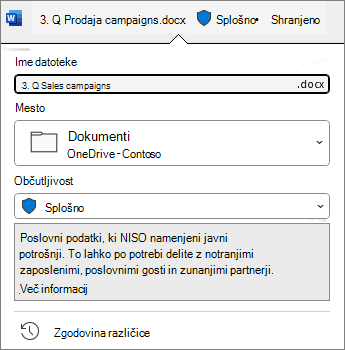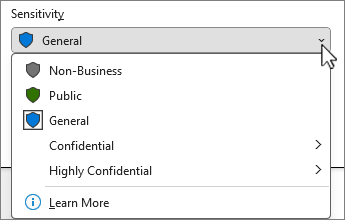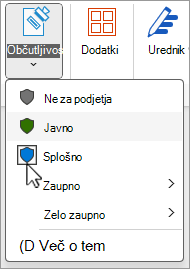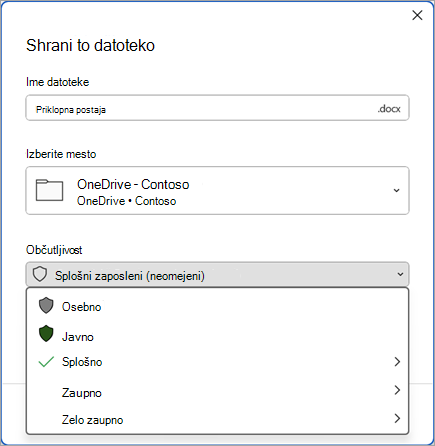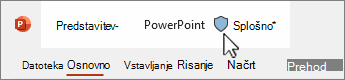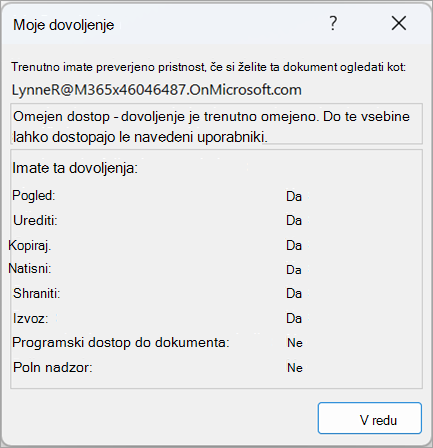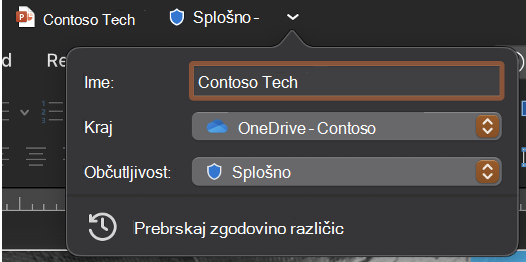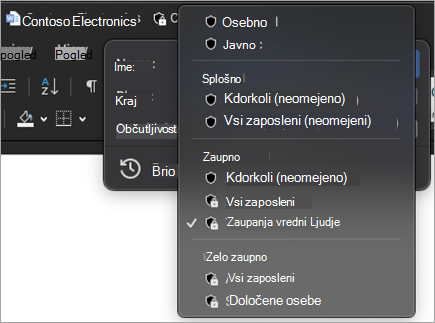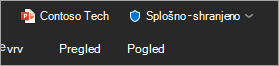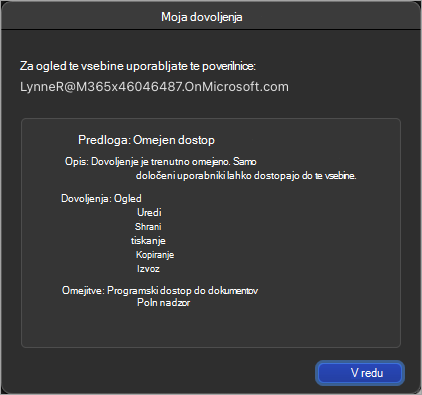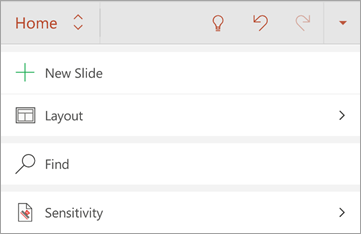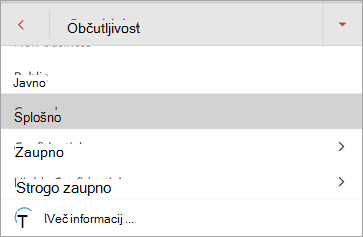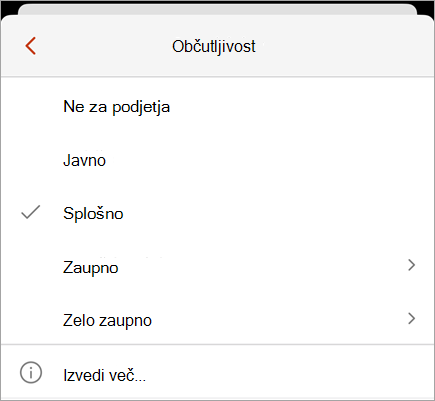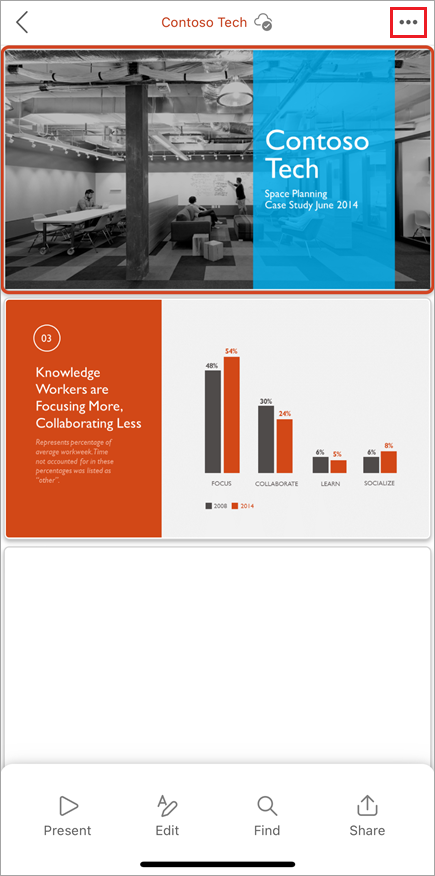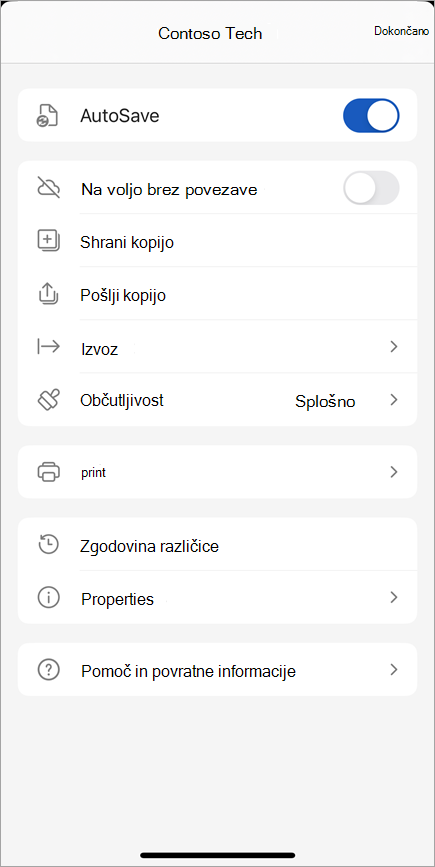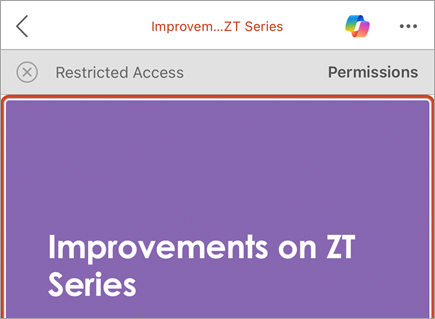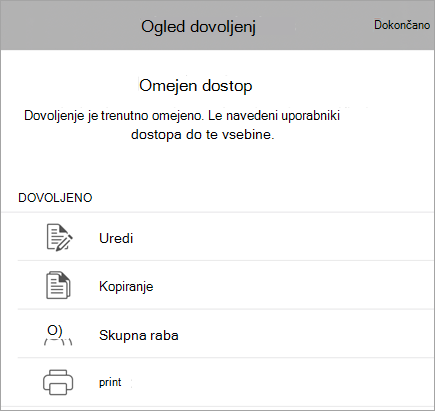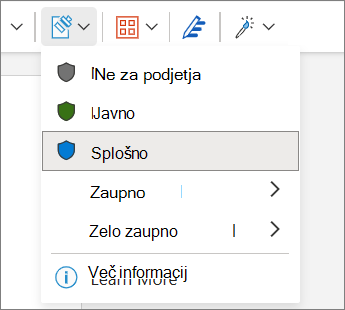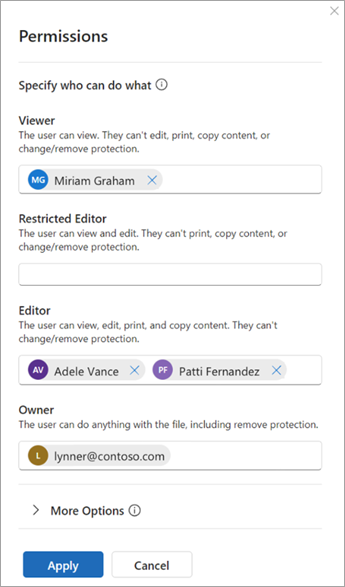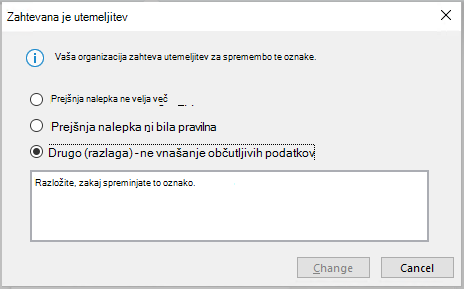Kaj so oznake občutljivosti?
Oznake občutljivosti so v datotekah uporabljene ročno ali samodejno, da so v skladu s pravilniki za zaščito informacij organizacije. Oznake občutljivosti označujejo razvrstitev datotek in lahko za datoteke uporabijo zaščito.
Vaša organizacija prilagodi imena oznak in opise. Če želite dodatne informacije o tem, katero oznako uporabiti in kdaj, se obrnite na oddelek za IT v vaši organizaciji. Oznake občutljivosti so objavljene uporabnikom in ne na mestih, kot so mesta ali nabiralniki, zato lahko vi in sodelavec vidite različne oznake občutljivosti, ki jih lahko uporabite.
Opombe:
-
Za to funkcijo potrebujete naročnino na Microsoft 365. Če želite več informacij, glejte Ali moja različica Officea podpira oznake občutljivosti?. Če ste skrbnik in želite začeti uporabljati oznake občutljivosti, glejte Uvod v oznake občutljivosti.
-
Če si želite ogledati celoten seznam funkcij in razpoložljivosti izdaj, glejte Zmogljivosti oznake občutljivosti v Word, Excelu in PowerPointu.
Kaj se zgodi, ko uporabite oznako občutljivosti?
Ko uporabite oznako občutljivosti, se informacije o oznaki ohranijo z datoteko, ko se premika med napravami, aplikacijami in storitvami v oblaku. Uporaba oznake občutljivosti lahko povzroči tudi spremembe v datoteki glede na konfiguracijo organizacije, na primer:
-
Šifriranje z upravljanjem pravic do informacij se lahko uporabi
-
Morda se bo prikazala glava, noga ali vodni žig
-
Prikazani so lahko dinamični vodni žigi
Opomba: Če nimate dovoljenja za spreminjanje ali odstranjevanje oznake občutljivosti, bo večina aplikacij prikazala sporočilo o napaki in vam to preprečila. V nekaterih aplikacijah bodo oznake občutljivosti preprosto onemogočene.
Vse aplikacije na vseh platformah ne podpirajo enakega delovanja, zato se lahko natančni rezultati uporabe oznake občutljivosti nekoliko razlikujejo. Če želite več informacij o tem, katere zmogljivosti so podprte v posamezni platformi, glejte Podpora za zmogljivosti oznak občutljivosti v aplikacijah.
Kako so uporabljene oznake občutljivosti?
Oznake občutljivosti lahko uporabite ročno ali samodejno.
Sami izberite oznako občutljivosti
Pomembno: Oznako občutljivosti lahko uporabite le, če: • Vaš račun za Office je službeni račun z dodeljeno Office 365 Enterprise E3 ali Office 365 Enterprise E5 licenco.• Skrbnik je konfiguriral oznake občutljivosti in jih objavil.
Iz vrstice občutljivosti:
-
Kliknite naslovno vrstico zraven imena datoteke.
-
Izberite oznako občutljivosti, ki velja za vašo datoteko.
Opomba: Prikaže se sporočilo
Če v datoteki še ni oznake, se v vrstici občutljivosti prikaže, ali je zahtevana ali ne. Če je zahtevana oznaka, se prikaže poziv Izberite oznako. Če nalepke ne potrebujete, se v pozivu prikaže sporočilo Ni oznake.
Če želite več informacij, glejte Nova vrstica občutljivosti v Sistemu Office za Windows.
Z gumba za občutljivost:
-
Kliknite zavihek Osnovno in izberite
-
Izberite oznako občutljivosti, ki velja za vašo datoteko.
Namigi:
-
Ne veste, kaj je oznaka? Premaknite kazalec miške nad oznako, da si ogledate opise, ki jih je dodala vaša organizacija, da razložite.
-
Če ste strokovnjak za IT, ki išče informacije o konfiguraciji ali upravljanju vrstice za občutljivost, glejte Upravljanje oznak občutljivosti v Officeovih aplikacijah.
Pri shranjevanju nove datoteke:
-
Kliknite ikono Shrani.
-
V pogovornem oknu Shrani izberite oznako občutljivosti, ki velja za vašo datoteko.
Samodejno in priporočeno označevanje
Samodejno označevanje
Če je skrbnik nastavil samodejno označevanje, lahko datoteke, ki vsebujejo določene vrste podatkov – na primer številke socialnega varnosti, številke kreditnih kartic ali druge občutljive podatke – samodejno uporabijo določeno oznako.
Če je bila oznaka uporabljena samodejno, se pod Officeov trak prikaže obvestilo, ki je videti tako:
Priporočeno označevanje
Podobno lahko skrbniki nastaviti priporočeno označevanje, ki predlaga določeno oznako na podlagi občutljive vsebine v datoteki. Če je predlagana oznaka, se pod Officeov trak prikaže obvestilo, ki je videti tako:
Privzeto označevanje
Če je skrbnik nastavil privzeto označevanje, bodo datoteke samodejno uveljavile določeno privzeto oznako, ko jih bo prvič shranil. Ko je bila datoteka ustvarjena, vendar ni shranjena ali če je bila datoteka ustvarjena pred uporabo privzetega pravilnika za označevanje, bo v naslovni vrstici prikazan indikator, katere oznaka bo uporabljena, ko je datoteka shranjena.
Če želite več informacij, glejte Oznake občutljivosti so samodejno uporabljene ali priporočene za vaše datoteke in e-poštna sporočila v Officeu.
Odstranjevanje oznake občutljivosti
Če želite odstraniti oznako občutljivosti, ki je bila že uporabljena za datoteko, prekličite izbor oznake v vrstici občutljivosti ali meniju
Kako vem, katera oznaka občutljivosti je trenutno uporabljena?
Oznaka občutljivosti datoteke, če je trenutno uporabljena, je prikazana v naslovni vrstici.
Kako vem, katera dovoljenja imam?
V vrstici stanja kliknite ikono dovoljenja. Odpre se pogovorno okno Moje dovoljenje in prikaže, katera dovoljenja imate.
Če ikone dovoljenj ne vidite, z desno tipko miške kliknite vrstico stanja in v meniju izberite
Če je za datoteko trenutno uporabljena oznaka z dovoljenji po meri, se pod Officeov trakom prikaže poslovna vrstica, ko odprete datoteko. Kliknite gumb Ogled dovoljenj, da odprete pogovorno okno Moje dovoljenje.
Sami izberite oznako občutljivosti
Pomembno: Oznako občutljivosti lahko uporabite le, če: • Vaš račun za Office je službeni račun z dodeljeno Office 365 Enterprise E3 ali Office 365 Enterprise E5 licenco.• Skrbnik je konfiguriral oznake občutljivosti in jih objavil.
Iz naslovne vrstice:
-
Kliknite naslovno vrstico zraven imena datoteke.
-
Izberite oznako občutljivosti, ki velja za vašo datoteko.
Namigi:
-
Ne veste, kaj je oznaka? Premaknite kazalec miške nad oznako, da si ogledate opise, ki jih je dodala vaša organizacija, da razložite.
-
Če ste strokovnjak za IT, ki išče informacije o konfiguraciji ali upravljanju vrstice za občutljivost, glejte Upravljanje oznak občutljivosti v Officeovih aplikacijah.
Z gumba za občutljivost:
-
Kliknite zavihek Osnovno in izberite
-
Izberite oznako občutljivosti, ki velja za vašo datoteko.
Opomba: Prikaže se sporočilo
Pri shranjevanju nove datoteke:
-
Kliknite ikono Shrani.
-
V pogovornem oknu Shrani izberite oznako občutljivosti, ki velja za vašo datoteko.
Samodejno in priporočeno označevanje
Samodejno označevanje
Če je skrbnik nastavil samodejno označevanje, lahko datoteke, ki vsebujejo določene vrste podatkov – na primer številke socialnega varnosti, številke kreditnih kartic ali druge občutljive podatke – samodejno uporabijo določeno oznako. Če je bila oznaka uporabljena samodejno, se pod Officeov trak prikaže obvestilo.
Priporočeno označevanje
Podobno lahko skrbniki nastaviti priporočeno označevanje, ki predlaga določeno oznako na podlagi občutljive vsebine v datoteki. Če je predlagana oznaka, se pod Officeov trak prikaže obvestilo.
Privzeto označevanje
Če je skrbnik nastavil privzeto označevanje, bodo datoteke samodejno uveljavile določeno privzeto oznako. Ko ustvarite novo datoteko ali ko odprete datoteko, ki je bila ustvarjena pred privzetim pravilnikom o oznakah, bo ob naslednjem odpiranju datoteke uporabljena privzeta oznaka.
Če želite več informacij, glejte Oznake občutljivosti so samodejno uporabljene ali priporočene za vaše datoteke in e-poštna sporočila v Officeu.
Odstranjevanje oznake občutljivosti
Če želite odstraniti oznako občutljivosti, ki je že uporabljena za datoteko, prekličite izbor oznake iz naslovne vrstice ali menija
Kako vem, katera oznaka občutljivosti je trenutno uporabljena?
Oznaka občutljivosti datoteke, če je trenutno uporabljena, je prikazana v naslovni vrstici:
Kako vem, katera dovoljenja imam?
V vrstici stanja kliknite ikono dovoljenja. Odpre se pogovorno okno Moje dovoljenje in prikaže, katera dovoljenja imate.
Če ikone dovoljenj ne vidite, z desno tipko miške kliknite vrstico stanja in v meniju izberite Dovoljenja, da jo dodate.
Če je za datoteko trenutno uporabljena oznaka z dovoljenji po meri, se pod Officeov trak prikaže poslovna vrstica, ko odprete datoteko. Kliknite gumb Ogled dovoljenj, da odprete pogovorno okno Moje dovoljenje.
Sami izberite oznako občutljivosti
Pomembno: Oznako občutljivosti lahko uporabite le, če: • Vaš račun za Office je službeni račun z dodeljeno Office 365 Enterprise E3 ali Office 365 Enterprise E5 licenco.• Skrbnik je konfiguriral oznake občutljivosti in jih objavil.
-
V tabličnem računalniku s sistemom Android izberite zavihek Osnovno in nato Občutljivost.
V telefonu s sistemom Android
-
Tapnite oznako občutljivosti, ki velja za vašo datoteko.
Opombe:
-
Prikaže se sporočilo
-
Uporaba oznak z dovoljenji po meri ni podprta v sistemu Android. Uporabite M365 za Windows ali Mac, če želite uporabiti oznako z dovoljenji po meri.
Odstranjevanje oznake občutljivosti
Če želite odstraniti oznako občutljivosti, ki je že bila uporabljena za datoteko, prekličite izbor oznake v meniju Občutljivost nazavihku Osnovno. Če vaša organizacija zahteva, da je datoteka označena, oznake ne boste mogli odstraniti.
Sami izberite oznako občutljivosti
Pomembno: Oznako občutljivosti lahko uporabite le, če: • Vaš račun za Office je službeni račun z dodeljeno Office 365 Enterprise E3 ali Office 365 Enterprise E5 licenco.• Skrbnik je konfiguriral oznake občutljivosti in jih objavil.
Z gumba za občutljivost:
-
V napravi iPad izberite zavihek Osnovno in izberite Občutljivost. V telefonu iPhone izberite
-
Na zavihku Home (Začetna stran) se pomaknite navzdol in izberite Sensitivity (Občutljivost).
-
Izberite oznako občutljivosti, ki velja za datoteko
Opombe:
-
Prikaže se sporočilo
-
Uporaba oznak z dovoljenji po meri ni podprta v sistemu Android. Uporabite M365 za Windows ali Mac, če želite uporabiti oznako z dovoljenji po meri.
V meniju Več možnosti:
-
Izberite tri pike na vrhu zaslona, da odprete meni Več možnosti.
-
Izberite Občutljivost.
-
Izberite oznako občutljivosti, ki velja za vašo datoteko.
Odstranjevanje oznake občutljivosti
Če želite odstraniti obstoječo oznako občutljivosti, prekličite izbor oznake v meniju Občutljivost .Oznake ne boste mogli odstraniti, če vaša organizacija zahteva oznake za vse datoteke.
Kako vem, katera oznaka občutljivosti je trenutno uporabljena?
Izberite tri pike na vrhu zaslona, da odprete meni Več možnosti. Trenutna oznaka občutljivosti je prikazana tukaj.
Kako vem, katera dovoljenja imam?
Dovoljenja si lahko v napravi iPhone ali iPad ogledate le, če je datoteka označena z uporabniško določenimi dovoljenji. V tem primeru se prikaže poslovna vrstica, ko odprete datoteko.
Če si želite ogledati dovoljenja , tapnite gumb Ogled dovoljenj v vrstici podjetja.
Sami izberite oznako občutljivosti
Pomembno: Oznako občutljivosti lahko uporabite le, če: • Vaš račun za Office je službeni račun z dodeljeno Office 365 Enterprise E3 ali Office 365 Enterprise E5 licenco.• Skrbnik je konfiguriral oznake občutljivosti in jih objavil.
Iz naslovne vrstice:
-
Kliknite naslovno vrstico zraven imena datoteke.<vstavite sliko>
-
Izberite oznako občutljivosti, ki velja za vašo datoteko.<vstavite sliko>
Z gumba za občutljivost:
-
Na zavihku Osnovno izberite
Izberite oznako občutljivosti, ki velja za vašo datoteko.
Opombe:
-
Prikaže se sporočilo
-
Uporaba oznak z dovoljenji po meri ni podprta v sistemu Android. Uporabite M365 za Windows ali Mac, če želite uporabiti oznako z dovoljenji po meri.
Samodejno in priporočeno označevanje
Samodejno označevanje
Če je skrbnik nastavil samodejno označevanje, lahko datoteke, ki vsebujejo določene vrste podatkov – na primer številke socialnega varnosti, številke kreditnih kartic ali druge občutljive podatke – samodejno uporabijo določeno oznako. Če je bila oznaka uporabljena samodejno, se pod Officeov trak prikaže obvestilo.
Priporočeno označevanje
Podobno lahko skrbniki nastaviti priporočeno označevanje, ki predlaga določeno oznako na podlagi občutljive vsebine v datoteki. Če je predlagana oznaka, se pod Officeov trak prikaže obvestilo.
Privzeto označevanje
Če je skrbnik nastavil privzeto označevanje, bodo datoteke samodejno uveljavile določeno privzeto oznako. Ko ustvarite novo datoteko ali ko odprete datoteko, ki je bila ustvarjena pred privzetim pravilnikom o oznakah, bo ob naslednjem odpiranju datoteke uporabljena privzeta oznaka.
Če želite več informacij, glejte Oznake občutljivosti so samodejno uporabljene ali priporočene za vaše datoteke in e-poštna sporočila v Officeu.
Odstranjevanje oznake občutljivosti
Če želite odstraniti oznako občutljivosti, ki je že bila uporabljena za datoteko, prekličite izbor oznake v naslovni vrstici ali meniju
Kako vem, katera oznaka občutljivosti je trenutno uporabljena?
Ikona oznake občutljivosti datoteke je prikazana v naslovni vrstici. Če si želite ogledati ime oznake občutljivosti in opis, premaknite kazalec miške nad ikono oznake, da razširite opis orodja.
Kako vem, katera dovoljenja imam?
M365 za splet trenutno ne podpira ogleda dovoljenj oznake občutljivosti. Uporabite M365 za Windows ali Mac, če si želite ogledati, katera dovoljenja imate za datoteko.
Kaj lahko naredi oznaka občutljivosti?
Uporaba dovoljenj, ki jih je določil skrbnik
Oznaka občutljivosti, ki jo izberete, ima lahko vnaprej določena dovoljenja, ki jih je konfiguriral vaš skrbnik. Ko izberete to vrsto nalepke, vam za uporabo oznake ni treba izvesti nobenih nadaljnjih korakov.
Uporaba dovoljenj po meri, ki ste jih izbrali vi
Če izberete oznako občutljivosti, ki je konfigurirana za uporabniško določena dovoljenja, boste pozvani, da izberete, kdo lahko prebere ali spremeni datoteko.
Uporaba oznak vsebine
Uporaba oznake občutljivosti lahko povzroči vstavljanje glave, noge ali vodnega žiga v datoteko, odvisno od konfiguracije organizacije. Te oznake vsebine vsebujejo besedilo, ki ga je določil skrbnik.
Uporaba dinamičnih vodnih žigov
Za dodatno zaščito vsebine datoteke lahko vaša organizacija konfigurira oznako občutljivosti tako, da v datoteki uporabi dinamične vodne žige. Ti vodni žigi vsebujejo podrobnosti, povezane z osebo, ki si ogleduje datoteko. Ker je to nastavitev, ki jo konfigurira vaša organizacija, ne morete odstraniti ali spremeniti vodnih žigov.
Sledenje in preklic dostopa do datoteke
V sistemu Windows lahko sledite in prekličete dostop do zaščitenih lokalnih datotek prek portala Microsoft Compliance portal.
Če želite izvedeti več, glejte: Sledenje in preklic dostopa do datotek
Kako so vsilite oznake občutljivosti?
Obvezno označevanje
Vaš skrbnik lahko nastavi obvezno označevanje, ki od uporabnikov zahteva, da za svoje datoteke uporabijo oznako. Ko odprete ali shranite neoznačeno datoteko, boste pozvani, da izberete oznako občutljivosti, preden nadaljujete.
Ko je v veljati obvezno označevanje, ne morete odstraniti oznake občutljivosti datoteke, lahko pa spremenite obstoječo oznako. Ko ste pozvani, da pri odpiranju neoznačene datoteke dodate oznako občutljivosti, lahko datoteko odprete v načinu samo za branje, namesto da izberete oznako.
Opomba: Ko je v veljati obvezno označevanje, možnost tiskanja v PDF ni na voljo za datoteke z oznako ali šifrirano obliko.
Utemeljitev za zamenjavo s starejšo
Vaša organizacija ima lahko pravilnik, ki zahteva, da zagotovite utemeljitev, preden spremenite oznako občutljivosti iz višje občutljivosti v nižjo občutljivost. Ko je omogočena utemeljitev za zamenjavo s starejšo vrstico, boste morda pozvani, da izberete utemeljen razlog ali pa navedete svoj razlog, ko izberete manj občutljivo oznako.
Opomba: K obojestranski poravnavi sprememb boste pozvani le enkrat po odpiranju dokumenta. Ko prvič poravnate obojestransko poravnavo, nadaljnje spremembe ne zahtevajo obojestranske poravnave, razen če datoteko zaprete in znova odprete.
Glejte tudi
Znane težave, ko uporabite oznako občutljivosti v Officeovih datotekah
Za skrbnike: Več informacij o oznakah občutljivosti
Za skrbnike: Upravljanje oznak občutljivosti v Officeovih aplikacijah